Een nieuw woord toevoegen aan Android Auto-correct woordenboek: - Telkens wanneer we iets op onze telefoon typen en als de instellingen voor automatisch corrigeren is ingeschakeld, bestaat de kans dat u geïrriteerd raakt door de veranderende woorden. Het woord dat u eigenlijk van plan was, is mogelijk niet toegevoegd aan het woordenboek van de telefoon. Aangezien het verkeerd is, vervangt het Android-apparaat het woord, wat we misschien niet willen. Laten we dus de stappen doorlopen voor het toevoegen van een nieuw woord aan het telefoonwoordenboek, zodat het niet opnieuw dezelfde fout begaat.
Dit kan eigenlijk op twee manieren.
- Klik met de rechtermuisknop op het woord dat wordt gewijzigd en klik op de knop Toevoegen aan woordenboek die onderaan verschijnt. Maar dit werkt alleen voor bepaalde apps zoals Gmail en zo.
- De instellingen in de telefoon handmatig wijzigen.
We zullen de tweede optie in detail bespreken.
Een nieuw woord toevoegen aan Android Dictionary
Stap 1:
Klik op het pictogram Instellingen dat bovenaan op je Android-apparaat verschijnt.
Stap 2:
Je hebt er variabele opties in. Ga naar de optie Algemeen en schakel daar over naar het pictogram Persoonlijk. Daaronder vindt u een optie genaamd Taal en invoer waarin de teksttaal die in uw telefoon wordt gebruikt en de verschillende invoermethoden worden beschreven.
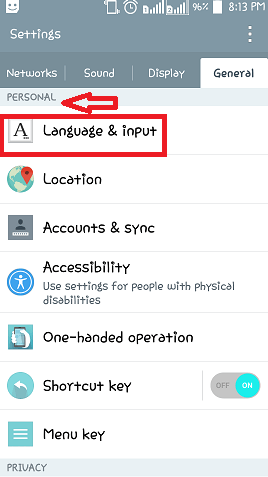
Stap 3:
Wanneer je er naar toe scrolt, heb je, afhankelijk van het model dat je gebruikt, de mogelijkheid om de instellingen te wijzigen voor het toetsenbord dat je op je telefoon hebt gekozen. Tik op het instellingenpictogram dat er direct naast staat.
Stap 4:
U vindt een optie genaamd Aanvullende instellingen in het. Klik erop.
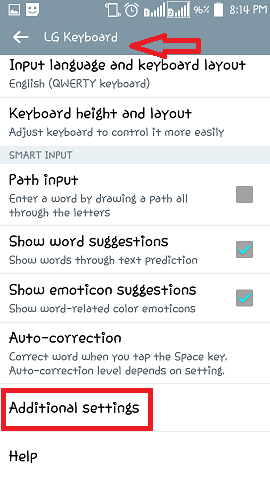
Stap 5:
Onder aan de pagina die verschijnt als u op het pictogram Extra instellingen klikt, ziet u een optie met de naam Persoonlijk woordenboek.Tik erop.
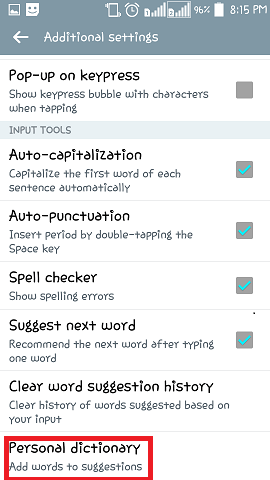
Stap 6:
Er verschijnt een nieuwe pagina met een spatie om de onderstaande tekst te typen. Je ziet een + pictogram aan de rechterkant dat aangeeft dat het bijbehorende woord wordt toegevoegd. Typ het woord en tik op de Sparen knop. Het nieuwe woord wordt toegevoegd en vanaf nu zullen er geen andere aanbevelingen en vervangingen voor plaatsvinden.
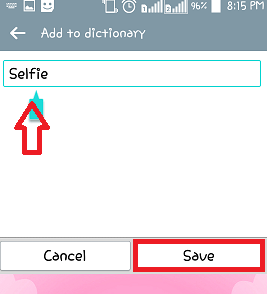
Hoop dat je het leuk vond om dit te lezen. Probeer het eens.

